نحوه استفاده از کلیدهای میانبر در نرم افزار کورل دراو (لیست shortcut ها)
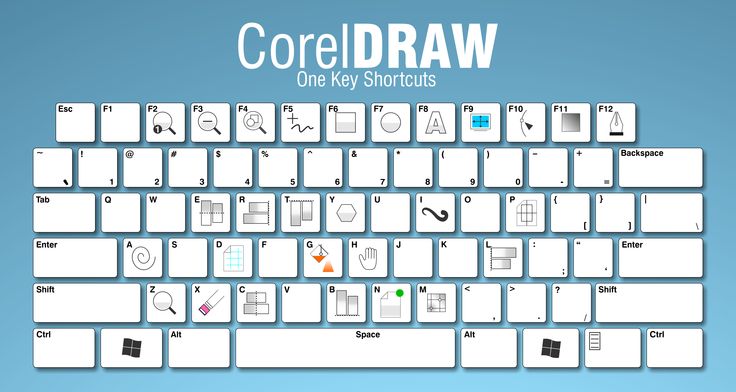
شما می توانید از کلیدهای میانبر صفحه کلید (که به عنوان hotkeys نیز شناخته می شوند) برای فعال کردن سریع بسیاری از منوها و فرمان ها و ابزارها در CorelDRAW X3 استفاده کنید. کلید میانبر هر فرمان منو در سمت راست آن نمایش داده میشود. کلید میانبر برای هر ابزار با نگه داشتن نشانگر موس بر روی آن ابزار در جعبه ابزار نمایش داده میشود.
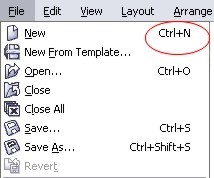
این مثال، استفاده از کلید میان بر (Ctrl+N) برای شروع یک پروژه جدید را نشان میدهد

این مثال، استفاده از کلید میانبر F10 را به منظور فعال کردن ابزار Shape نشان می دهد.
این مطلب را هم حتما بخوانید: نکات طراحی لوگو در نرم افزارهای مختلف گرافیکی
در پایین چند نمونه از میانبرها برای اجرای چند فرمان مرسوم نمایش داده شده است:
| فرمان | کلید میانبر |
| بازکردن یک فایل | Ctrl+O |
| ذخیره یک فایل | Ctrl+S |
| Import کردن یک فایل | Ctrl+I |
| Export کردن یک فایل | Ctrl+E |
| پرینت یک فایل | Ctrl+P |
توجه: برای مشاهده لیست کامل میان بر ها به CorelDRAW X3 Quick Reference Card در نرم افزار Coreldraw مراجعه کنید.از دست ندهید! نرم افزار کورل دراو چیست و چه کاربردهایی دارد؟
اهمیت استفاده از کلیدهای میانبر
استفاده از کلیدهای میانبر در نرمافزار کورل دراو (CorelDRAW) بسیار اهمیت دارد و میتواند به طور چشمگیری بهرهوری و کارآیی کاربران را افزایش دهد. دلایل اهمیت استفاده از کلیدهای میانبر در کورل دراو به شرح زیر است:
- افزایش سرعت کار: با استفاده از کلیدهای میانبر، میتوانید به سرعت به ابزارها و دستورات پرکاربرد دسترسی پیدا کنید، بدون نیاز به جستجو در منوها و پنجرههای مختلف. این امر باعث کاهش زمان صرف شده برای انجام کارها میشود.
- کارکرد روانتر: استفاده از کلیدهای میانبر کمک میکند تا کارهای تکراری و روزمره به راحتی و بدون نیاز به وقفه انجام شوند. این موضوع به خصوص در پروژههای بزرگ و پیچیده بسیار مؤثر است.
- کاهش خستگی فیزیکی: کار با موس و کلیکهای مکرر میتواند باعث خستگی دست و مچ شود. استفاده از کیبورد و کلیدهای میانبر میتواند این فشار را کاهش دهد و کار با نرمافزار را راحتتر کند.
- دقت بیشتر: با کلیدهای میانبر میتوانید دقیقتر و سریعتر کار کنید، زیرا نیاز به جابجایی زیاد بین ابزارها و منوها ندارید. این دقت در ایجاد طرحهای پیچیده و حرفهای اهمیت ویژهای دارد.
- حفظ تمرکز: استفاده از کلیدهای میانبر کمک میکند تا تمرکز شما بر روی کار باقی بماند. با حذف نیاز به جستجوی ابزارها و دستورات در منوها، میتوانید بهتر و بدون وقفه بر روی پروژه خود تمرکز کنید.
- یادگیری و تسلط سریعتر: با یادگیری و استفاده از کلیدهای میانبر، میتوانید سریعتر به نرمافزار مسلط شوید و قابلیتهای آن را بهتر بشناسید. این امر به خصوص برای کاربران حرفهای و کسانی که به صورت روزانه با کورل دراو کار میکنند، بسیار مفید است.
بسیار کاربردی
- دانلود رایگان ۱۰ درس آموزش کورل دراو مقدماتی تا پیشرفته (فیلم فارسی+PDF)
- تمام میانبرهای اصلی نرم افزار CorelDRAW که کارتان را راحت می کند
- آموزش تصویری ابزارهای کاملا ضروری کورل دراو که مبتدیان باید بدانند
- ۱۴ تکنیک جهت کار کردن راحت تر با نرم افزار کورل دراو برای همه سطوح
- مهم ترین استفاده هایی که از کورل دراو می توانید داشته باشید
- آموزش گام به گام طرز استفاده از ابزار متن در کورل دراو
- آموزش کار کردن با ابزارهای Shape در کورل دراو (تصویری)
- آموزش گام به گام و تصویری A تا Z ابزارهای اولیه کورل دراو
- آموزش تصویری طراحی کارت ویزیت با کورل دراو به زبان ساده+ فیلم
- آموزش گام به گام طراحی پوستر در نرم افزار کورل دراو (تصویری)
- راهنمای کامل طراحی لوگو در ۱۰ گام (کورل دراو ،فتوشاپ و سایر نرم افزارها)





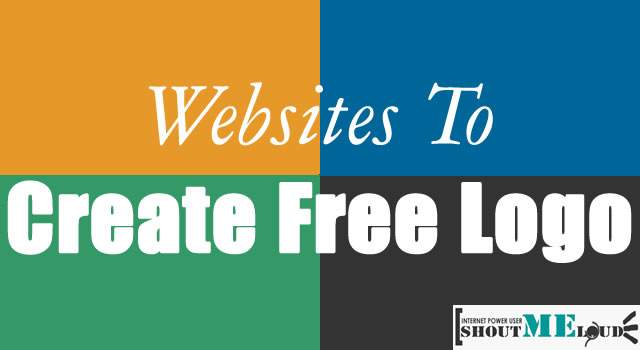

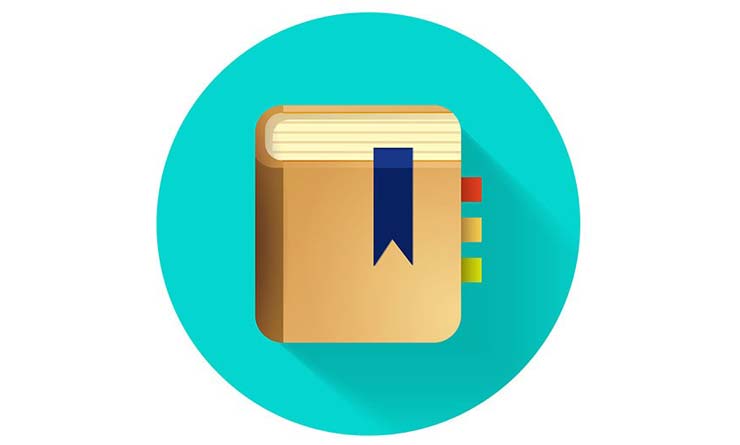




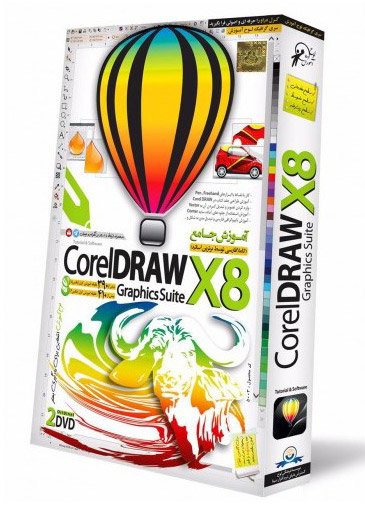
سلام روزتون خوش
پاسخیه مشکلی توی کرل برام پیش اومده امیدوارم راهنماییم کنید
هیچ تصویر یا شکل که توی کرل ترسیم کرده ام را نمیتونم حرکت بدم در حالیکه نه شکلی که ترسیم کردم قفله نه صفحه ام
باید چیکار کنم
؟